VR에서 캐릭터를 조각하는 방법

꼭지점 Speaker Glen Southern은 oculus rift를 사용하여 VR에서 문자를 조각시키는 방법을 통해 걷습니다.
당신은 그 생각을 용서받을 수 있습니다 Oculus Rift VR 헤드셋 게임 장치로 사용하기 위해서만 만들었습니다. VR 조각 및 페인팅 앱을 포함하여 창조 도구가 많이 있기 때문에 더 이상 사례가 아닙니다.
이 프로젝트는 가상 현실이 문자 개념 파이프 라인에서 사용될 수있는 방법을 보여줍니다. 우리는 어떻게 설명 할 것입니다 VR에서 조각 그리고이 경우 마이닝 식민지의 로봇을 페인트하는 방법. 우리는 몇 가지를 사용할 것입니다 개념 스케치 및 그림 참조 평면으로 가져 오는 것입니다.
최종 모델과 장면은 다양한 조명 시나리오를 사용하여 VR에서 '촬영'됩니다. 그런 다음이 다음 Photoshop에 최종 렌더링으로 구성됩니다.
우리가 사용할 소프트웨어는 VR 환경에서 객체를 조각, 모델, 페인트 및 작성할 수있는 몰입 형 가상 현실 경험 인 oculus medium입니다. 이 소프트웨어를 사용하면 총 초급, 창조적 인 창조적 인 예술가가 있는지, 창조적 인 창조적 인 아티스트가 있는지 표현적인 예술 작품을 만들 수 있습니다. Oculus의 터치 컨트롤러를 사용하면 사용자가 자연스러운 촉각 경험을 위해 직관적 인 손 제스처와 움직임을 사용할 수 있습니다. 마지막 조각은 다른 앱이나 3D 인쇄를 위해 페인트 컬러 세부 사항으로 포즈를 취하고 수출 할 수있는 문자가 될 것입니다.
01. Oculus Rift를 설정합니다

이 자습서에 동행하는 비디오 여기에서 다운로드하십시오 ) VR에 기록되고 화면에서 볼 수있는 경험은 전체 경험을 대표하지 않습니다. Oculus Rift와 센서가 모두 설정되면 컨트롤러를 보류하고 사용하는 방법을 이해하는 데 도움이됩니다. oculus medium을 엽니 다. 처음 비디오는 Oculus 중간 장면으로 들어갑니다.
02. 참조 이미지 가져 오기
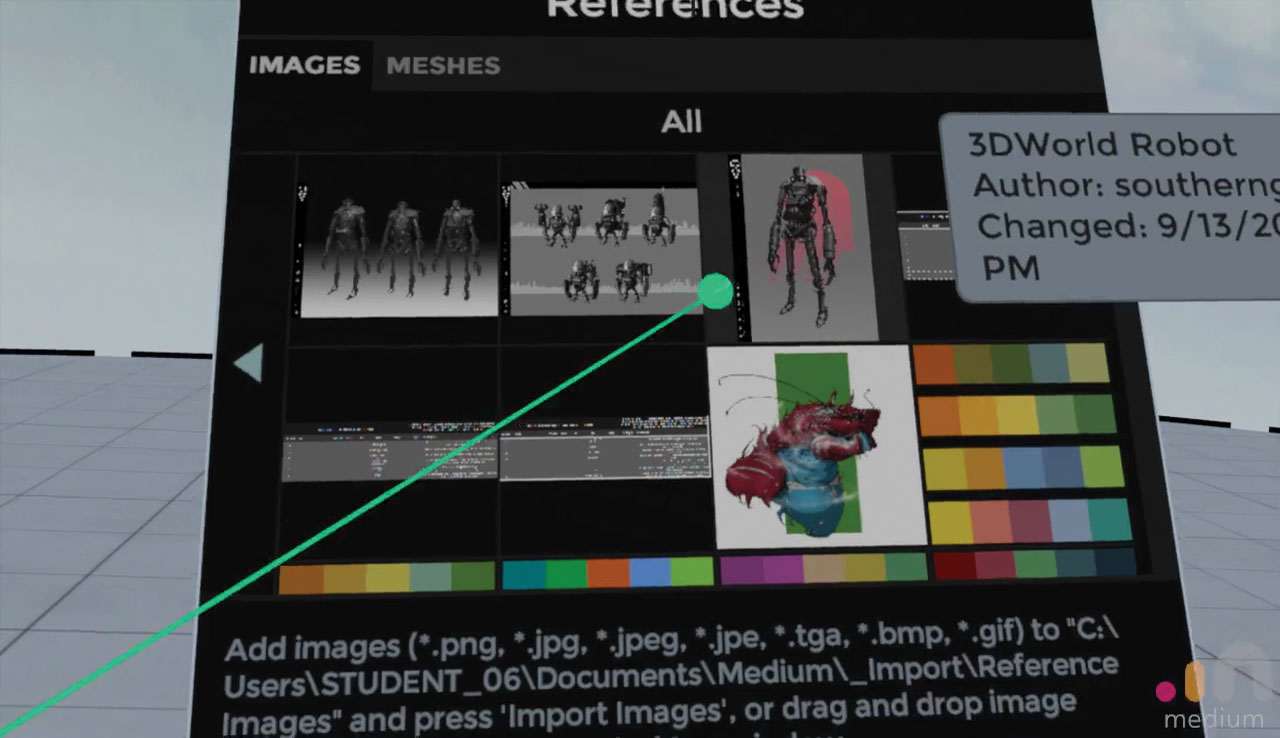
컴퓨터에서 기본 중간 폴더를 찾아 _import라는 폴더를 찾습니다. 거기에서는 메시 용 이미지와 폴더 폴더를 찾을 수 있습니다. 이 튜토리얼의 경우 우리는 장면의 가이드로 사용하기 위해 일부 로봇 캐릭터 컨셉 아트를 가져옵니다. 지원 핸드 썸 스틱을 뒤로 당겨 책이 닮은 패널 하단의 참조 단추를 클릭하십시오. 이렇게하면 참조 패널이 나타납니다. 가져 오기를 클릭하여 _import 폴더에 저장된 이미지를 추가하십시오. 그들은 이제 참조로 사용할 수 있습니다.
03. 장면에 참조 이미지를 추가합니다
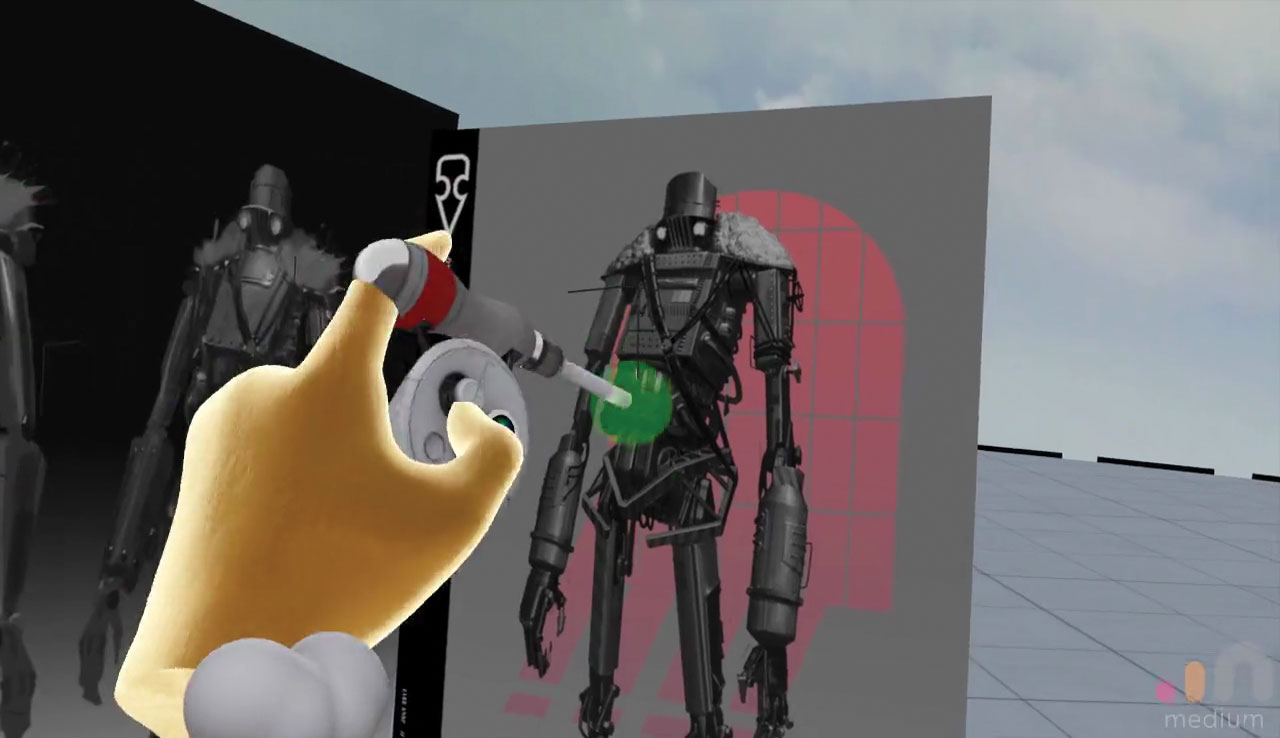
가져온 이미지를 선택한 후 VR 장면에 나타납니다. 지원 핸드 썸 스틱을 뒤로 당겨 참조 패널을 종료하십시오. 이미지를 이동하려면 하나를 클릭하면 녹색 윤곽선이 표시되어 표시가 선택됩니다. 공구 손의 녹색 버튼을 누르면 참조 이미지 옵션이 나타납니다. 이제 녹색 기어 버튼을 누르고 '조각으로 이동'을 선택하십시오. 참조 이미지를 사용자를 위해 작동하고 앞에서 모델링 할 수있게하고 각 참조 이미지에 대해이 값을 반복 할 수 있습니다.
이 옵션 패널을 사용하여 장면에서 이미지를 삭제할 수도 있습니다. Sculpt로 '이동'을 선택하지 않으면 이미지가 장면의 위치에 잠길 것입니다. 이것은 VR 장면에 징후와 그래픽을 추가하는 데 유용 할 수 있습니다.
04. 로봇의 기초를 차단합니다
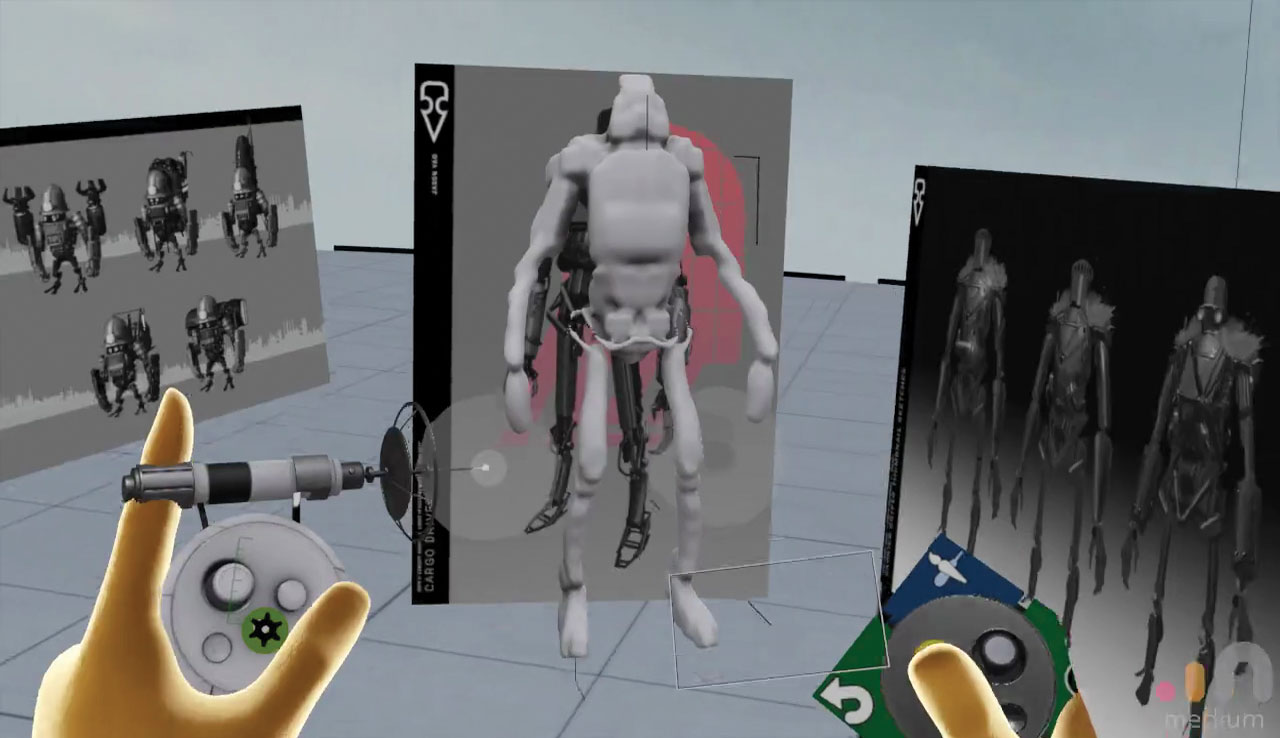
우리는 매우 거친 레이아웃 모델을 할 것입니다. 지원 핸드 썸 스틱을 앞으로 눌러 도구 방사형 메뉴를 불러오고 클레이 도구가 선택되어 있는지 확인하십시오. 도구 손에서 트리거를 누르면 장면에 점토가 추가됩니다. 로봇이 대칭이므로 지원 손의 노란색 제어판 버튼을 클릭하고 미러를 선택하여 미러 기능을 활성화해야합니다.
05. 기본 스탬프 변경
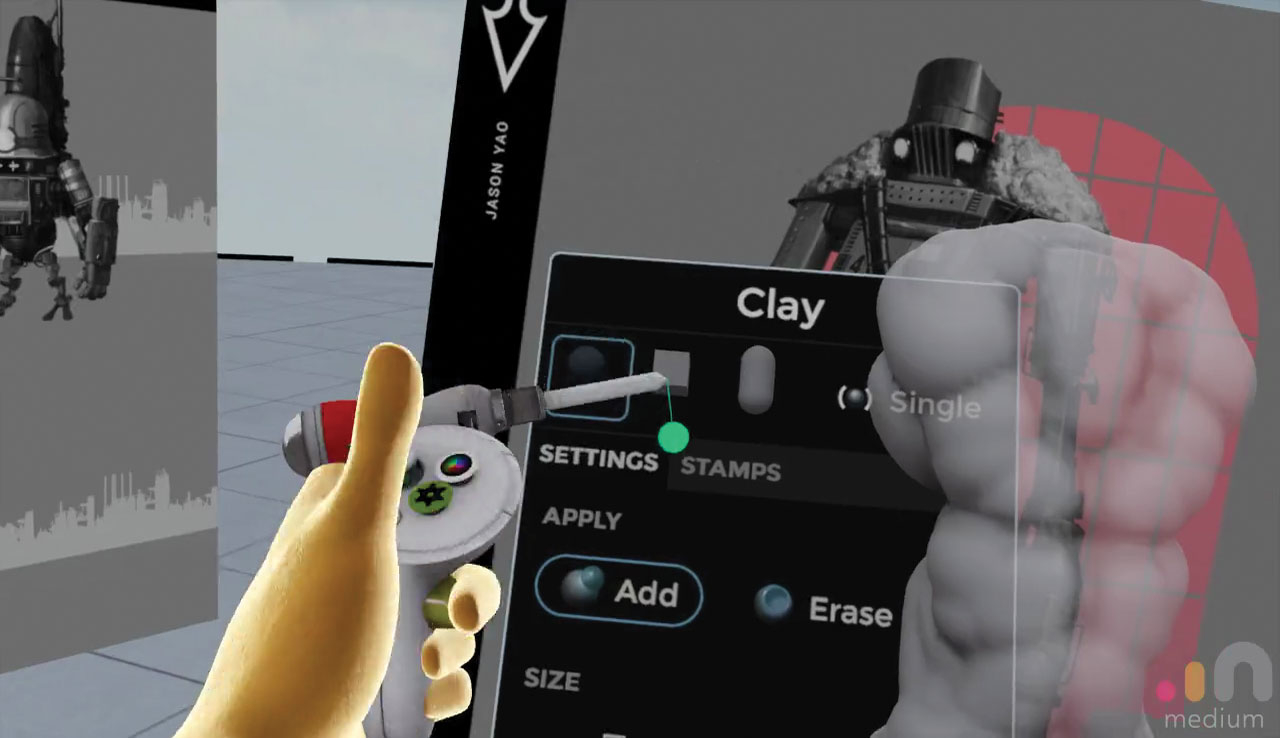
우리는 점토 도구와 기본 구형으로 조각하기 시작했습니다. 이것은 중간에서 가장 기본적인 조각 도구이지만 다양한 다른 브러시 모양으로 사용자 정의 할 수 있습니다.
브러시 모양을 변경하려면 공구 핸드 컨트롤러의 녹색 기어 버튼과 패널 상단에서 기본 브러시 모양을 찾을 수 있습니다. 조각 도구가 끝나면 활성 모양으로 만들려면 하나를 선택하십시오. 매체는 기본 브러시 모양 아래에있는 메뉴에있는 우표 카탈로그가 있습니다.
06. 모델을 부품으로 분할합니다
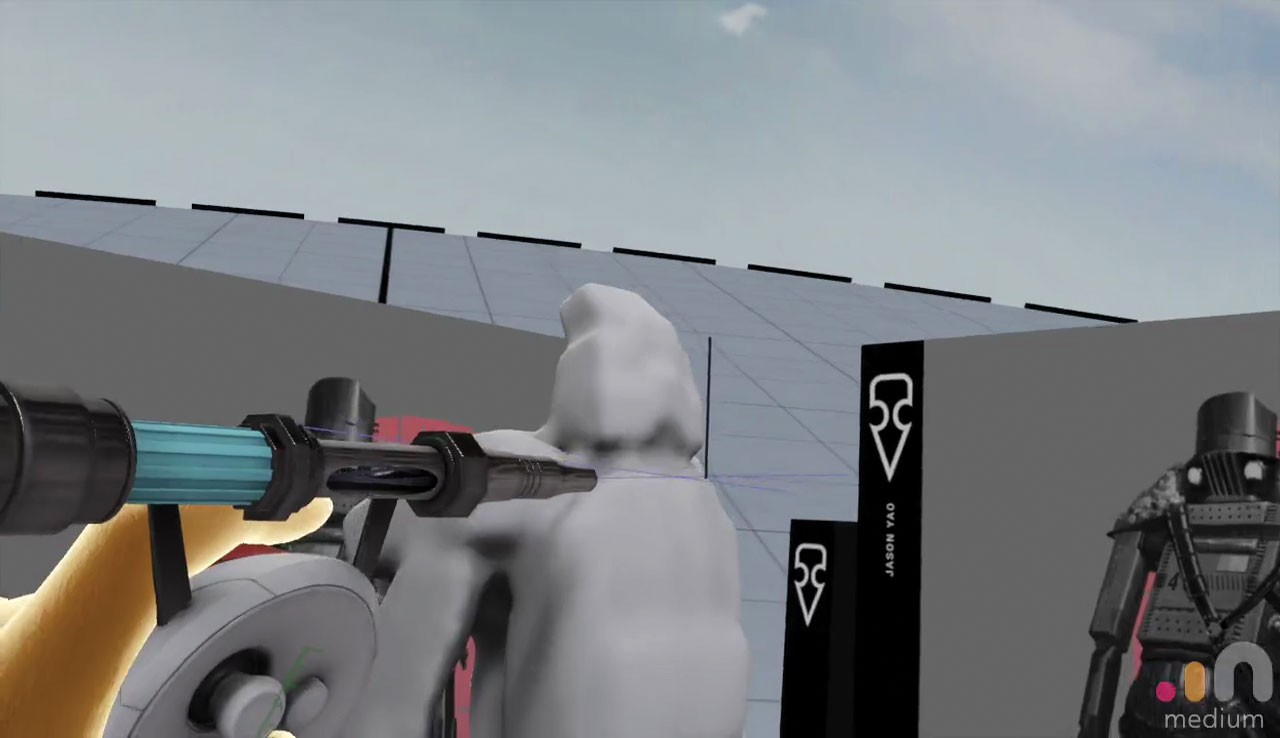
절단 도구를 사용하고 모델을 슬라이스하여 각 부분에 새 레이어를 자동으로 만듭니다. 지원 핸드 썸 스틱으로 앞으로 푸시하고 레이디 얼 메뉴에서 잘라 내기 도구를 선택하십시오. 도구 핸드 트리거를 누르면서 목을 통해 선을 먼저 제거하여 머리를 제거하십시오. 당신이 그것을 올바르게 수행 한 경우 헤드는 별도의 레이어에있을 것입니다.
07. 레이어 탐색
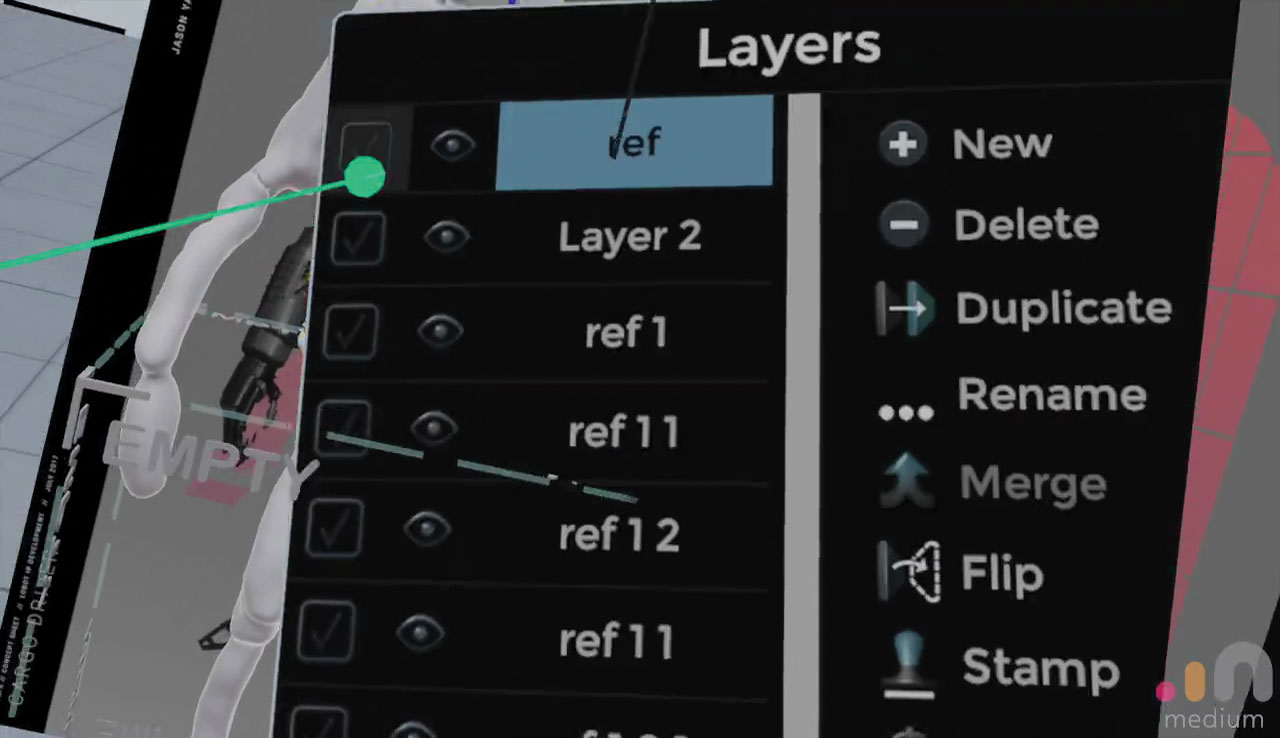
지원 핸드 썸 스틱을 뒤로 당겨 레이어 패널이 선택되어 있는지 확인하십시오. 맨 아래의 아이콘 행의 첫 번째 버튼. 여기에서 레이어의 이름을 바꾸거나 삭제하고 병합 할 수 있습니다.
예를 들어, 일하는대로 개별 레이어를 숨기려면 레이어 옆에 눈 아이콘을 사용할 수 있습니다. 공구를 파트에서 가리키고 트리거를 누르면 노란색 하이라이트가 표시된 관련 레이어를 자동으로 선택합니다. 특정 레이어를 자르려면 메인 레이어를 다시 선택하고 모델을 개별 부품으로 계속 절단하십시오.
08. 환경 설정 조정
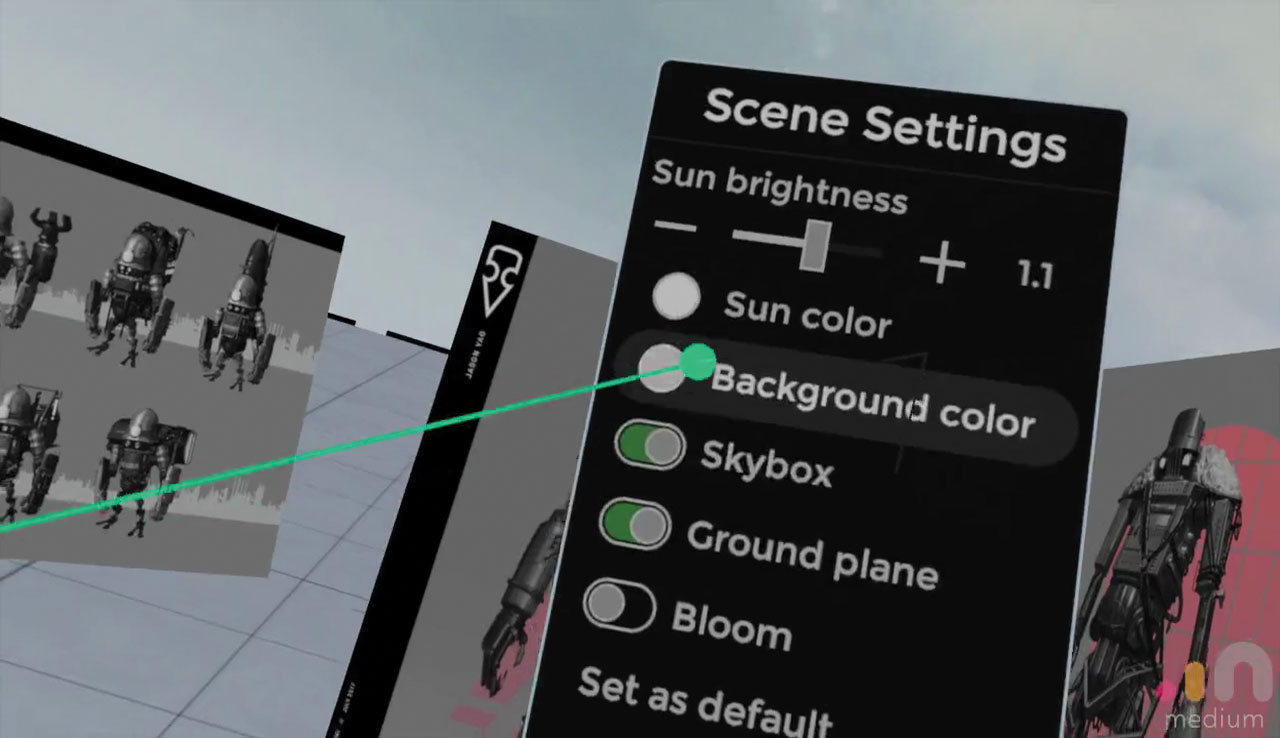
지금까지 우리는 기본 환경 설정을 사용 해왔습니다. 자신의 스타일에 맞게 환경을 구성 할 수 있습니다. 이렇게하려면 지원 핸드 썸 스틱을 뒤로 당겨 세계와 유사한 버튼을 클릭하십시오.
여기에서 태양 색깔을 바꿀 수 있고, 태양 밝기를 조정하고, Skybox를 끄고 배경색을 변경할 수 있습니다. 또한 지상 비행기를 끄고 선택한 배경색을 볼 수도 있습니다. 당신이 행복 할 때까지 당신의 스타일에 맞게 세상을 구성하고 설정으로 놀아 라.
09. 자재 설정 조정
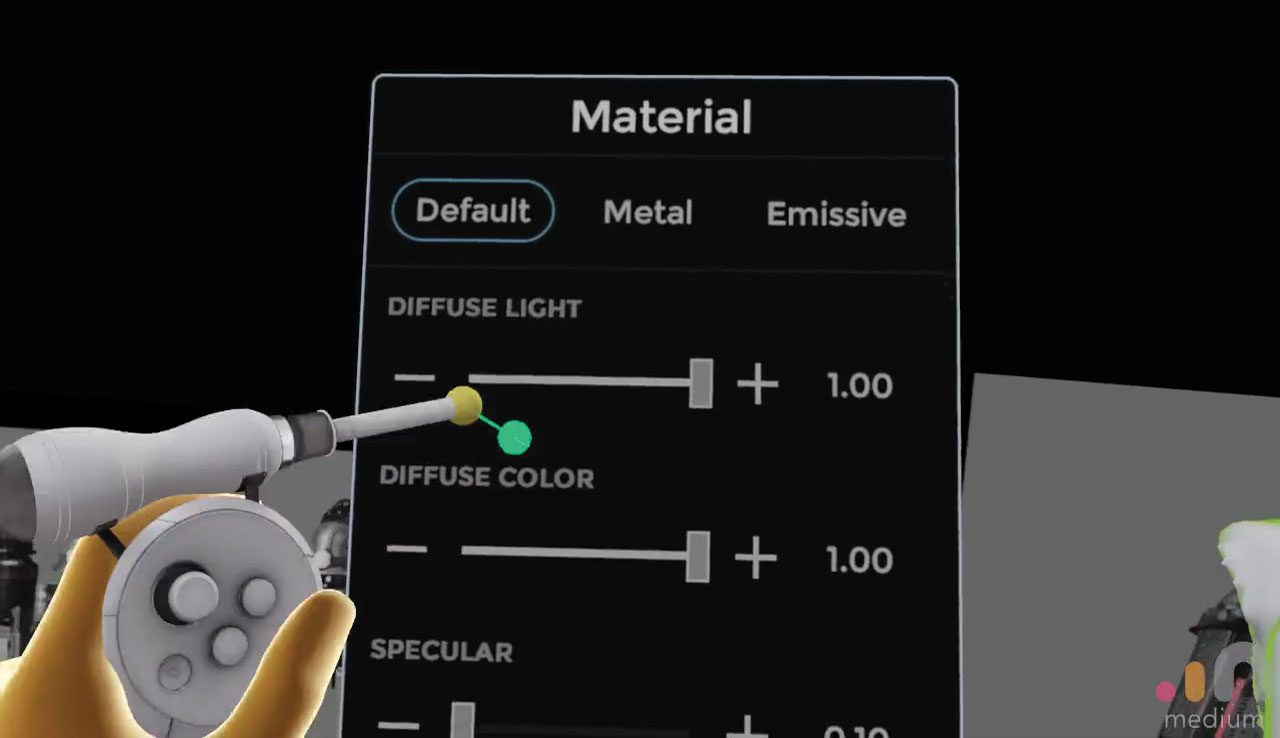
우리가 로봇을 만드는 것처럼 보는 것처럼 재료를 금속 쉐이더로 바꾸자. 레이어 당 각 모델에 대한 자료를 설정하여 각 레이어를 선택하고 적합하도록 조정해야합니다.
이렇게하려면 레이어 메뉴에 있는지 확인하십시오. 그러면 재질을 변경하려는 부분을 선택하십시오. 레이어를 선택한 상태에서 공구 손의 녹색 설정 버튼을 누릅니다. 이 메뉴에서 맨 위로 금속을 클릭하여 자료를 변경하십시오. 이제 자료의 거칠기, 확산 설정 및 폐색을 변경할 수 있습니다.
10. 색상을 선택하십시오
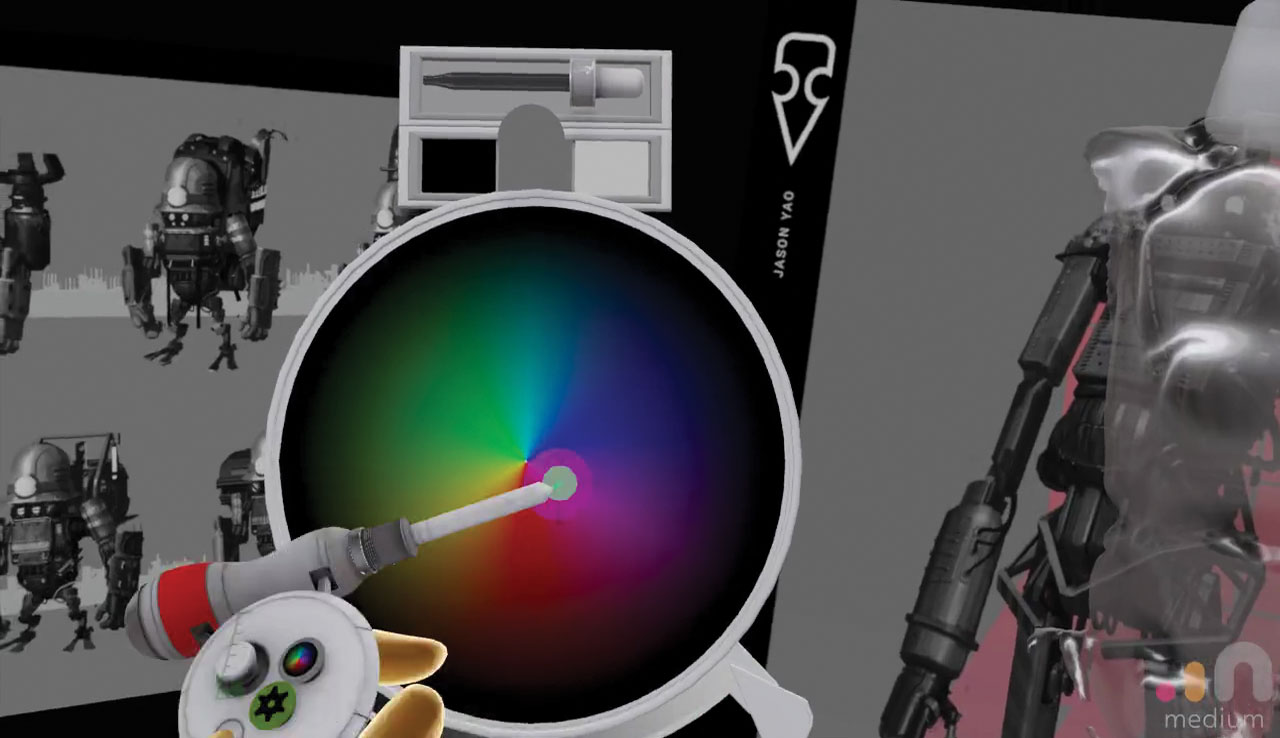
우리가 더 정확한 수준으로 각 계층에서 일하기 시작할 때 우리는 우리가가는 것처럼 색을 바꾸고 싶을 것입니다. 점토 도구가 활성화되어 있는지 확인하고 공구 손의 색상 팔레트 버튼을 클릭하십시오. 상단에서 선택 도구를 사용하여 조각에서 기존 색상을 선택하거나 흑백을 선택하십시오. 지금부터 추가 한 클레이는 선택한 색상이 될 것입니다.
11. 레이어 해상도를 높이십시오
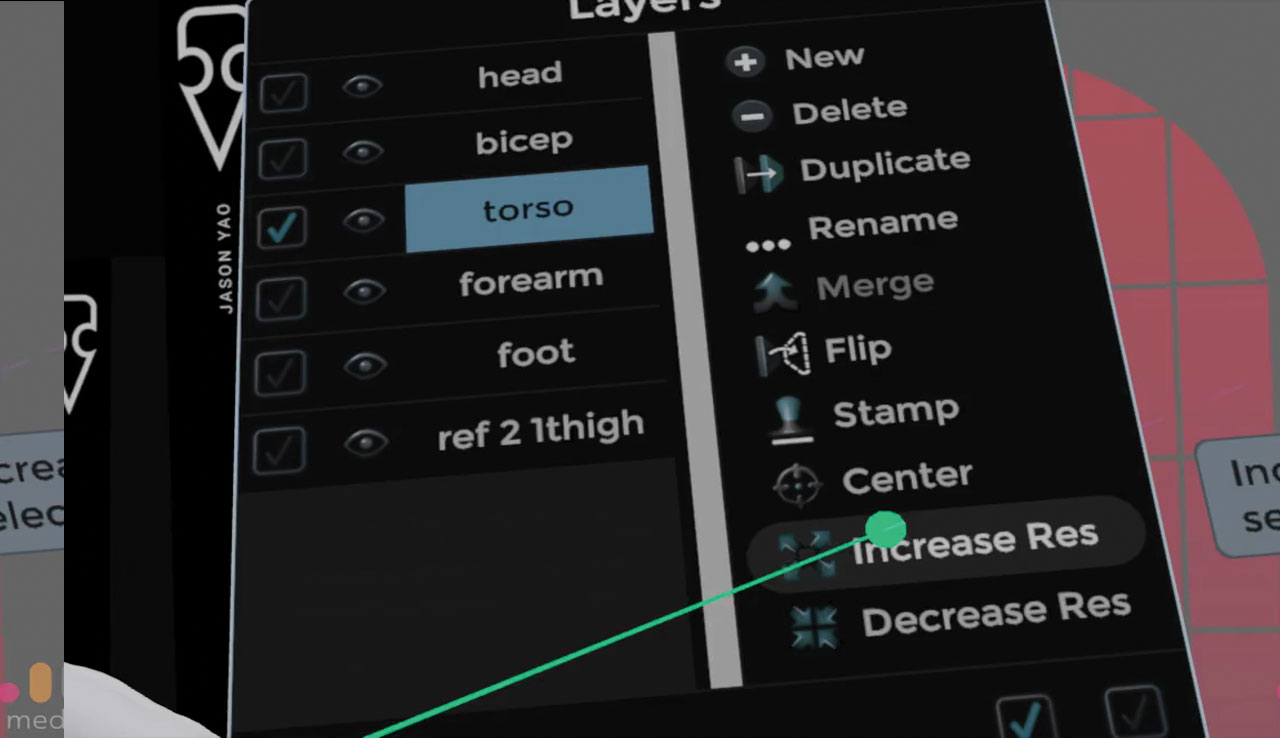
많은 세부 사항을 전달하는 모델의 일부 영역의 경우 점토를 추가 할 때 결과 브러시 스트로크가 막히고 들쭉날쭉해질 수 있음을 알 수 있습니다. 이를 해결하기 위해 층의 해상도를 증가시키는 가치가 있습니다. 레이어 메뉴로 이동하십시오. 오른쪽에는 선택한 레이어의 해상도를 높이기 위해 RES 증가 옵션을 찾을 수 있습니다.
이것이 완료 될 때마다 레이어 경계 상자가 작아서 Voxel 그리드의 밀도가 증가합니다. 물리적으로 큰 층 에서이 작업을 수행하면 경계 상자 안에 들어가기 위해 잘립니다.
12. 찰흙을 스트로크에 적용하십시오

도구 핸드 트리거를 클레이 도구로 선택하고 손으로 이동하면 연속 브러시 스트로크가 생성됩니다. 이는 공구 손의 녹색 기어 아이콘을 누르고 패널 오른쪽 상단에있는 단일 스탬프를 선택하여 변경할 수 있습니다. 또한 라인 모드를 활성화하여 도구 손에서 돌출하는 선을 따라 브러시 스트로크를 잠급니다.
13. 몸통의 모양을 정의하십시오

로봇의 자세한 부분을 만드는 것을 시작하려면 우리는 몸통으로 시작합니다. 참조를보고 처분 할 때 우표 도서관을 사용하여 모양을 구축하십시오.
앞에 표시된대로 미러가 활성화되어 있는지 확인하십시오. 구 및 큐브 브러쉬의 조합을 사용하여 가슴과 복부의 형태를 만듭니다. 모델의 부분을 뺀 녹색 기어 버튼을 두 번 클릭하면 도구 끝에있는 모양의 색상이 빨간색으로 바뀝니다. 이것은 이제 조각에서 점토를 제거하고 조각 표면에 모양의 리 세스를 만드는 데 사용할 수 있습니다.
14. 회선 모드를 사용하여 막대를 추가하십시오

몸통의 바닥에서 우리는 일부 보호 막대를 추가하고 싶습니다. 큐브 스탬프를 하드 에지에 사용하고 도구 설정으로 이동하여 회선 모드를 선택하십시오. 막대를 내려 놓고 필요한 곳에서 교차하는지 확인하십시오. 라인 공구와 함께 뺄셈 점토 모드를 사용하여 조각점에서 점토를 제거하고 해당 레이어의 가장자리에 모따기를 추가하여 가장자리를 뽑을 수 있습니다.
15. 우표를 이용하십시오
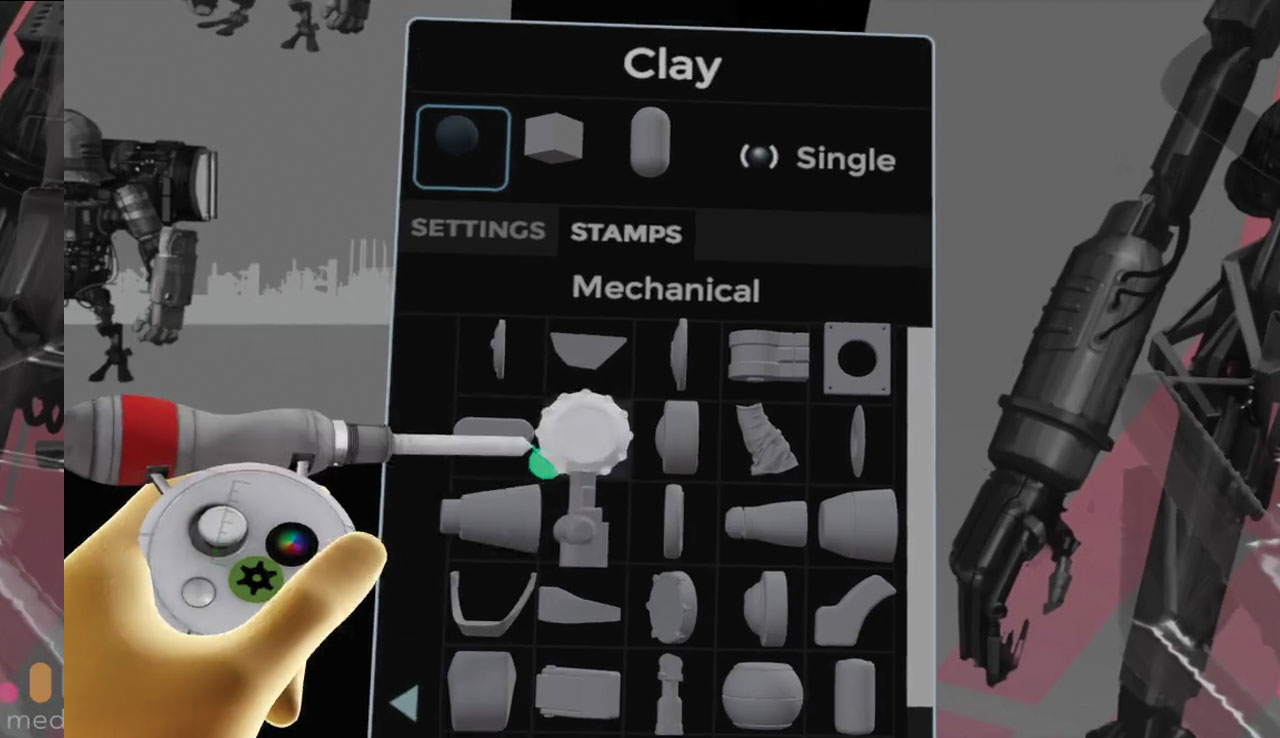
녹색 기어 버튼을 눌러 공구 옵션 메뉴를 불러옵니다. 카테고리별로 정렬 된 다양한 스탬프가 있습니다. 이 프로젝트의 경우 주로 기계적 우표를 사용할 것입니다. 스탬프를 사용할 때, 첨가 된 모양은 당신이 스탬프를 찍을 수있는 레이어의 해상도를 반영합니다. 흥미로운 모양을 만들기 위해 모드를 추가하고 뺄셈에서 다양한 스탬프를 시도하십시오.
다음 페이지 : VR 문자를 마칩니다
- 1
- 2.
현재 페이지: 페이지 1
다음 페이지 2 쪽어떻게 - 가장 인기있는 기사
더 몰입 가능한 VR 경험을 창출하는 5 가지 방법
어떻게 Sep 11, 2025가상 현실은 정확히 새로운 것이 아니라 지난 몇 년 동안 기술이 진정으로 몰입적이고 믿을만한 V..
Photoshop에서 애니메이션 웹 배너를 만드는 방법
어떻게 Sep 11, 2025웹 배너를 만드는 것은 세계에서 가장 매력적인 일이 아니지만 모든 디자이너가 경력에서 어떤 시점에서해야 할 일이 필요할 것입니다. 웹 배너..
카테고리
- AI & 머신 러닝
- Airpods
- 아마존
- Amazon Alexa & Amazon Echo
- Amazon Alexa & Amazon Echo
- Amazon Fire TV
- Amazon Prime 비디오
- 안드로이드
- Android 휴대 전화 및 정제
- 안드로이드 폰 및 태블릿
- 안드로이드 TV
- Apple
- Apple App Store
- Apple Homekit & Apple Homepod
- Apple Music
- Apple TV
- Apple Watch
- Apps & Web Apps
- 앱 및 웹 앱
- 오디오
- 크롬 북 및 크롬 OS
- 크롬 북 및 크롬 OS
- Chromecast
- Cloud & Internet
- 클라우드 및 인터넷
- 클라우드와 인터넷
- 컴퓨터 하드웨어
- 컴퓨터 기록
- 코드 절단 및 스트리밍
- 코드 절단 및 스트리밍
- Disord
- 디즈니 +
- DIY
- 전기 자동차
- Ereaders
- 골자
- 설명 자
- 페이스 북
- 노름
- 일반
- Gmail
- Google 어시스턴트 및 Google Nest
- Google Assistant & Google Nest
- Google 크롬
- Google 문서 도구
- Google 드라이브
- Google지도
- Google Play 스토어
- Google Sheets
- Google 슬라이드
- Google TV
- 하드웨어
- HBO MAX
- 어떻게
- HULU
- 인터넷 속어 & 약어
- IPhone & IPad
- Kindle
- 리눅스
- MAC
- 유지 관리 및 최적화
- Microsoft Edge
- Microsoft Excel
- Microsoft Office
- Microsoft Outlook
- Microsoft PowerPoint
- Microsoft 팀
- Microsoft Word
- Mozilla Firefox
- Netflix
- 닌텐도 스위치
- Paramount +
- PC 게임
- 공작
- 사진
- Photoshop
- 플레이 스테이션
- 개인 정보 보호 및 보안
- 개인 정보 및 보안
- 개인 정보 보호 및 보안
- 제품 반환
- 프로그램 작성
- 라스베리 PI
- 레딧
- Roku
- 사파리
- 삼성 전화 및 정제
- 삼성 전화기 및 태블릿
- 여유
- 스마트 홈
- Snapchat
- 소셜 미디어
- 공간
- Spotify
- 틴더
- 문제 해결
- TV
- 트위터
- 비디오 게임
- 가상 현실
- VPNS
- 웹 브라우저
- WIFI 및 라우터
- Wi -Fi & 라우터
- Windows
- Windows 10
- Windows 11
- Windows 7
- Xbox
- YouTube & YouTube TV
- YouTube 및 YouTube TV
- 줌
- 설명자







